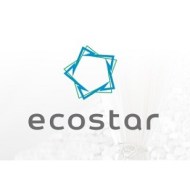Инструкция по настройке Wi-Fi для сплит-системы Ballu Platinum Evolution DC Inverter
- Составные части интеллектуальных бытовых приборов
- Вводное описание функции WI-FI
- Загрузка и установка программы управления
- Перезагрузка модуля WI-FI кондиционера воздуха
- Подключение смартфона, планшета или других устройств к WI-FI или точке доступа
- Настройка конфигурации устройств
- Управлениями устройствами
Уважаемый пользователь, данная инструкция является руководством по использованию мобильного телефона в дистанционном управлении умной домашней техникой. Для правильной эксплуатации, пожалуйста, внимательно прочитайте инструкцию перед использованием и сохраните ее после прочтения.
1. Составные части интеллектуальных бытовых приборов
Пользователь устанавливает на телефон приложение, через которое в дальнейшем отправляет команды на Wi-Fi модуль. Wi-Fi модуль транслирует эти команды на бытовую технику, затем бытовая техника посылает обратный сигнал о выполнении команды, таким образом, достигается контроль и управление бытовой техникой.
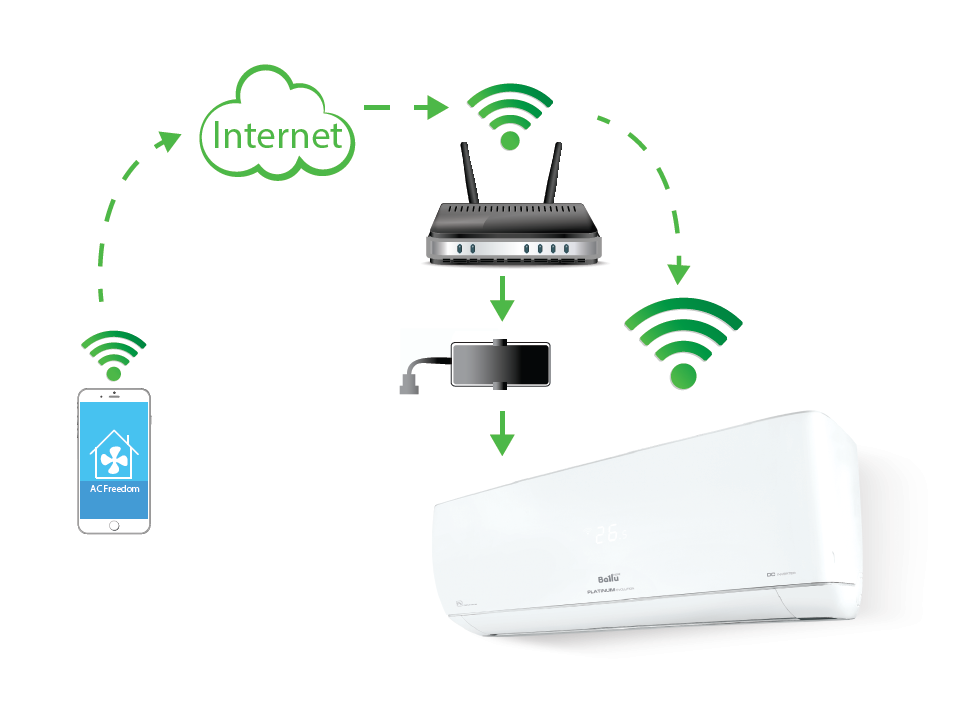
Вводное описание функций Wi-Fi
Загрузка и установка программы управления
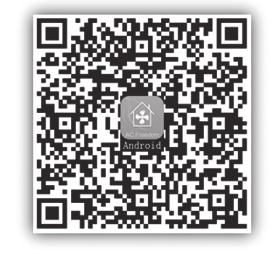

Загрузка и установка программы управления
Загрузка и установка программы управления может осуществляться следующим образом:
1. Для мобильных устройств, таких как смартфоны или планшеты (только с системами Android 4.1 или iOS 6.0 или более поздних версий), в Google Play или App Store найдите и загрузите “AC Freedom” и установите данную программу для вашей системы.
2. Вы также можете использовать свое мобильное устройство (только с системами Android 4.1 или iOS 6.0 или более поздних версий) для сканирования двухмерного штрих-кода (QR-кода) (см. Рис. 1) с помощью приложения сторонних разработчиков, который автоматически перенаправит вас к интерфейсу для загрузки и установки программы “AC Freedom”.
После установки программы управления запустите «Интерфейс сканирования» для загрузки стартовой страницы. Существует два типа регистрации в системе, предусмотренной в «Интерфейс сканирования» (см. Рис. 2).
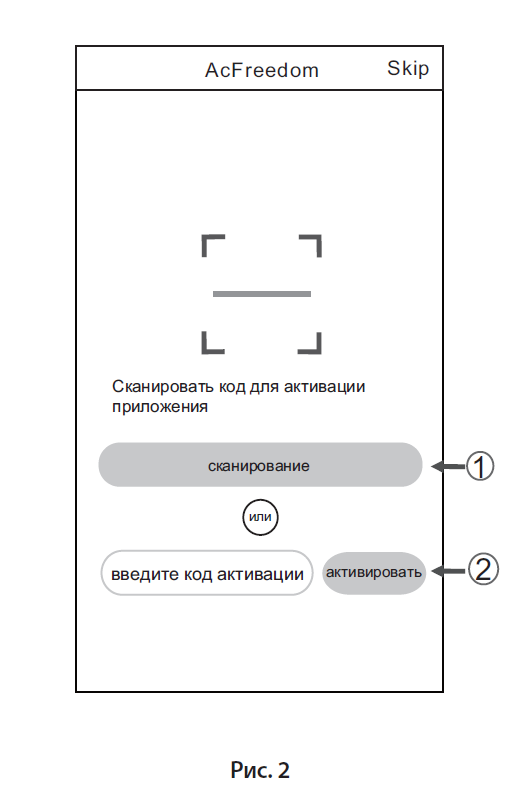
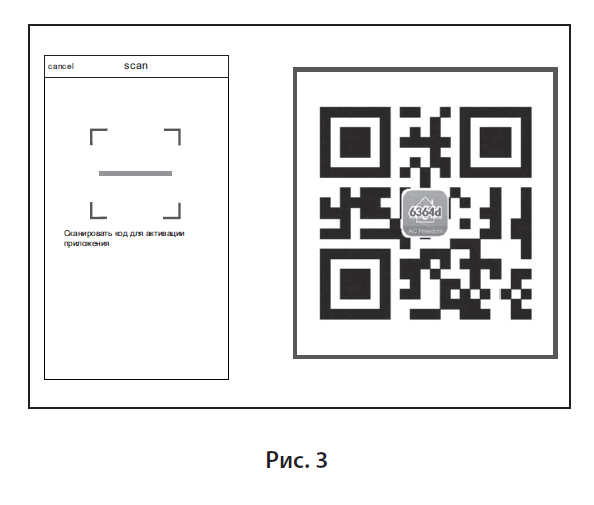
1. Нажмите «сканировать» и сканируйте QR-код,указанный справа (см. Рис. 3).
2. Введите код активации (6364d) в поле с подсказкой «Введите код активации» (см. рис. 4).
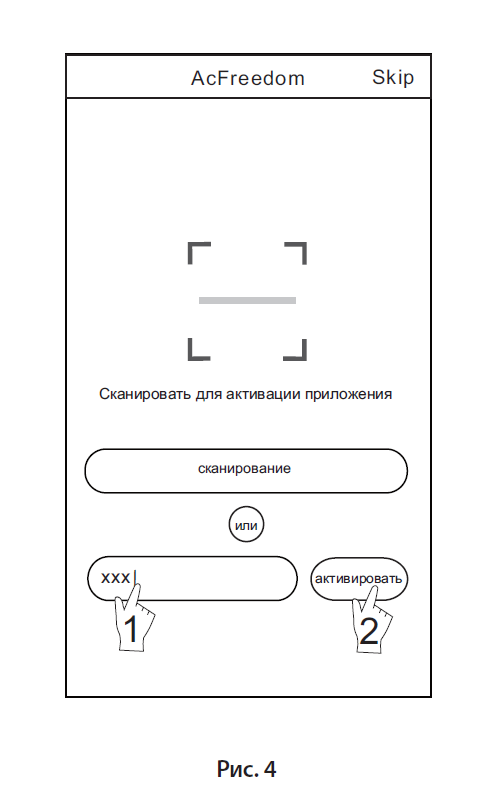
Перезагрузка модуля Wi-Fi кондиционера воздуха
При первой настройке или после замены подключенного беспроводного маршрутизатора требуется перезагрузка модуля Wi-Fi, установленного внутри кондиционера воздуха.
Для перезагрузки модуля:
Нажмите кнопку “HEALTH” на пульте дистанционного управления 8 раз (см. рис. 5) и после включения кондиционера воздуха удерживайте ее в течение 5 секунд. Перезагрузка выполнена,
если вы услышали два сигнала звукового сигнализатора.
Примечание!
Пульт дистанционного управления, представленный на данном рисунке, является лишь одной из множества моделей, приведенной исключительно в ознакомительных целях.
Исходите из особенностей приобретенной вами модели, несмотря на то, что данные операции одинаковы для всех моделей.
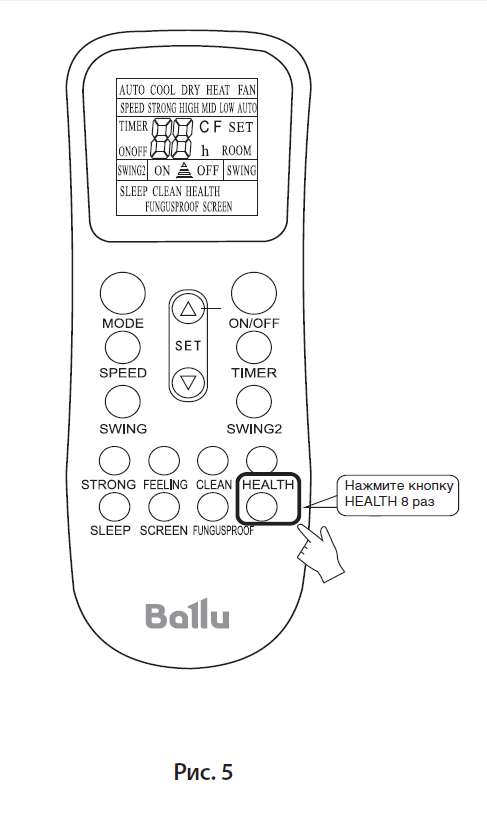
Подключение смартфона, планшета или других мобильных устройств к Wi-Fi или точке доступа. Активируйте функцию Wi-Fi на мобильном устройстве и выполните его подключение к беспроводному маршрутизатору или точке доступа.
Примечание!
Для обеспечения работы функции Wi-Fi требуется беспроводной маршрутизатор. Если у вас такового нет в наличии, его необходимо приобрести.
Настройка конфигурации устройств
После загрузки и установки программы управления на мобильное устройство выполните настройку конфигурации устройств кондиционирования воздуха в соответствии с приведенным ниже рисунком.
Примечание!
1. При первой настройке или после замены подключенного беспроводного маршрутизатора убедитесь, что мобильное устройство уже подключено к беспроводному маршрутизатору или точке доступа, соединяемым с модулем Wi-Fi.
2. В случае ошибки конфигурации нажмите кнопку «Параметры проверки ошибки конфигурации» для проверки замечаний по возникшей ошибке перед повторной настройкой кондиционера воздуха.
После успешной настройки конфигурации нажмите на соответствующее имя кондиционера воздуха, чтобы ввести настройки управления для обеспечения дальнейшей работы.
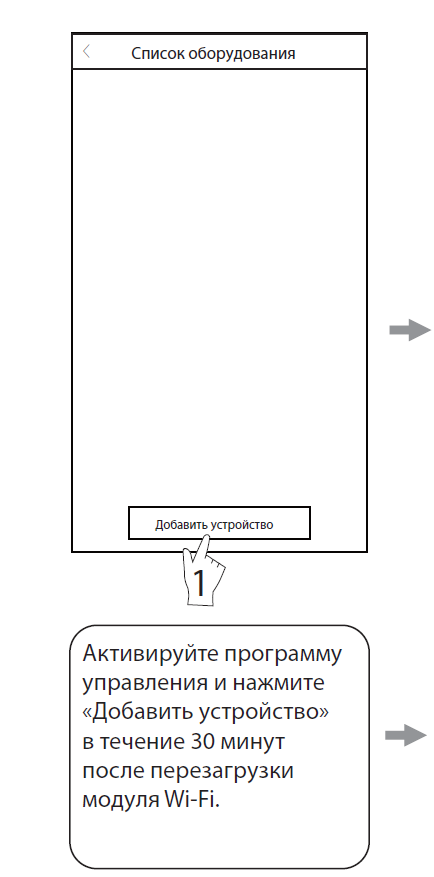
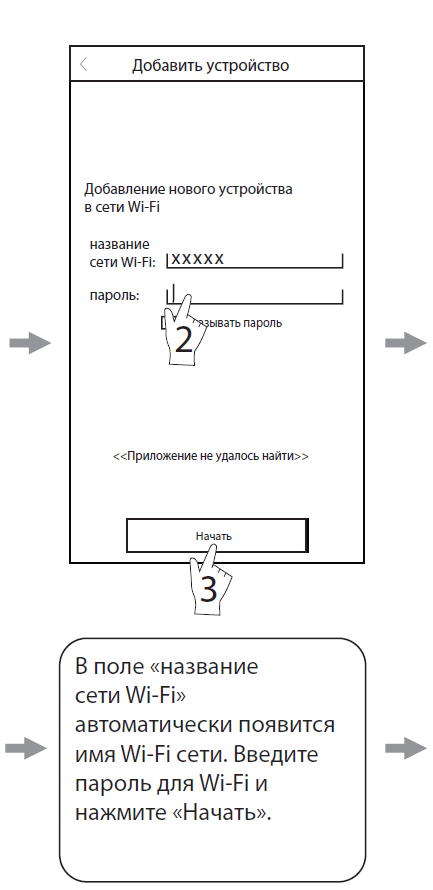
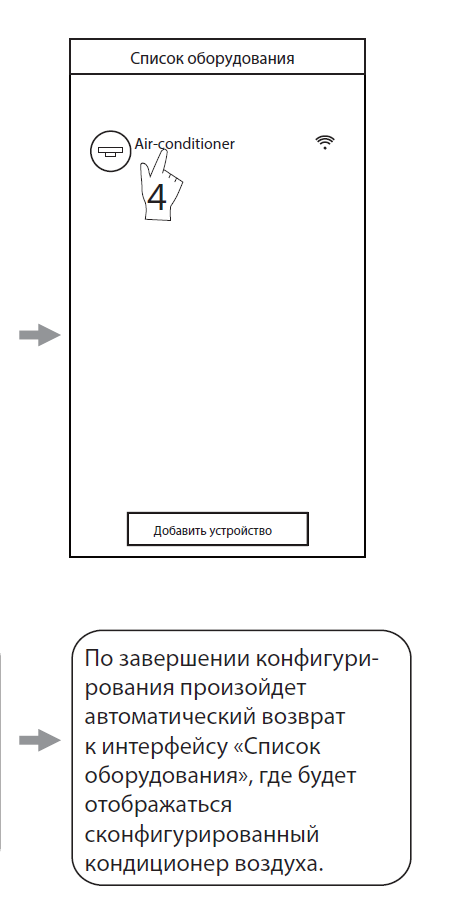
Управление устройствами
1. Изменение и блокировка устройств
• При открытии интерфейса «Список оборудования» нажмите и удерживайте более 0,5 секунд (для системы Android) или нажмите (для системы iOS) пиктограмму имеющегося устройства для активации интерфейса «Изменить имя».
• Вы можете изменить имя или пиктограмму для обозначения различных устройство кондиционирования воздуха.
• Для блокировки устройства просто коснитесь
пиктограммы «Блокировка устройства». После блокировки устройства другие пользователи не смогут найти его, что, в свою очередь, позволит предотвратить его управление неавторизованными пользователями. По завершении конфигурирования имен, пиктограмм и состояния
блокировки устройства кондиционирования
воздуха их сохранение и подтверждение осуществляется нажатием клавиши «Сохранить».
2. Удаление управляемого устройства кондиционирвания воздуха
Для системы Android: нажмите кнопку «Удалить устройство» в окне «Изменить имя», указанном на Рис. 7.
Для системы iOS: смахните влево имя кондиционера воздуха в окне «Список оборудования» и нажмите «Удалить».
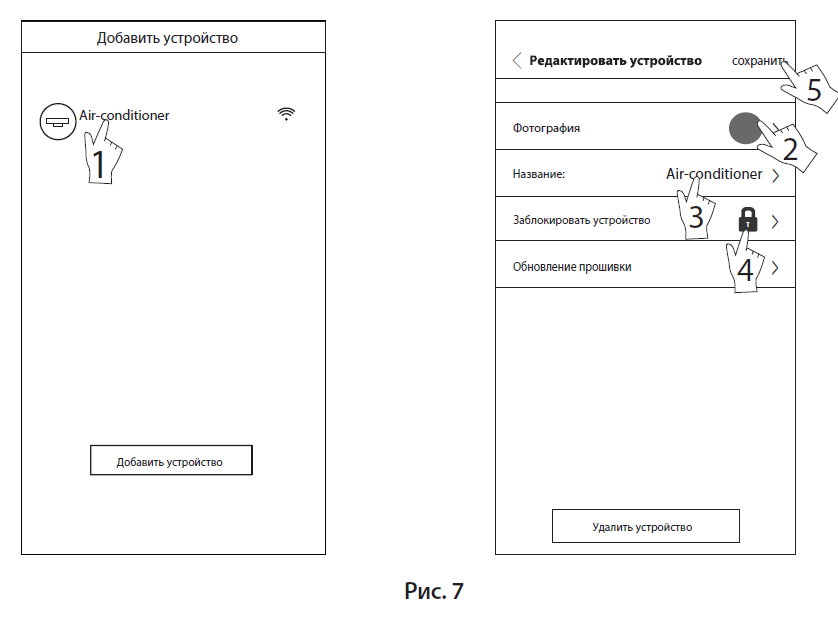
3. Изменение и блокировка устройств
При подключении беспроводного маршрутизатора к сети интернет активация функции GPRS на мобильном устройстве позволит осуществлять дистанционное управление устройствами.
Прочие сведения
1. Программное обеспечение предусматривает службу поддержки, с помощью которой пользователь может ознакомиться с инструкциями по использованию программного обеспечения и другой информацией.
2. Кроме того, поскольку операционный интерфейс и функции программного обеспечения постоянно усовершенствуются, мы постоянно осуществляем информирование о последующих изменениях для обновления ваших программ.
3. Поскольку операционный интерфейс может изменяться в связи с постоянными обновлениями версии программного обеспечения,рисунки в настоящем руководстве приводятся исключительно в целях ознакомления, в связи с чем при работе следует исходить из текущей версии операционного интерфейса.
Приложение А: «Параметры проверки ошибки конфигурации»
1. Проверьте, чтобы пиктограмма Wi-Fi отображалась на панели кондиционера воздуха. Если данная пиктограмма не отображается, свяжитесь со службой поддержки клиентов.
2. Убедитесь, что сеть мобильного телефона относится к среде имеющегося маршрутизатора Wi-Fi: отключите 3G/4G соединение мобильного телефона, подключаемого к соединению с маршрутизатором Wi-Fi.
3. Проверьте, чтобы перезагрузка модуля была успешно проведена: для перезагрузки нажмите кнопку “HEALTH” на пульте дистанционного управления 8 раз, звук двойного краткого сигнала означает успешное осуществление пере загрузки.
4. Проверьте имя сети Wi-Fi для маршрутизатора.
5. Проверьте пароль Wi-Fi для маршрутизатора, который не должен превышать 32 символа. Не рекомендуется за исключением букв и цифр использовать пробелы и специальные символы.
6. Проверьте правильность ввода пароля Wi-Fi при настройке приложения: вы можете установить галочку на функции «показать пароль», чтобы убедиться в правильности вводимого пароля Wi-Fi.